Welcome to the
WalkMe Help Center
Please log in to continue

Please log in to continue

WalkMe toma una captura de pantalla cada vez que se selecciona un elemento. En la captura de pantalla, podrás ver la URL en la que se creó el elemento, el elemento y la configuración original del globo.
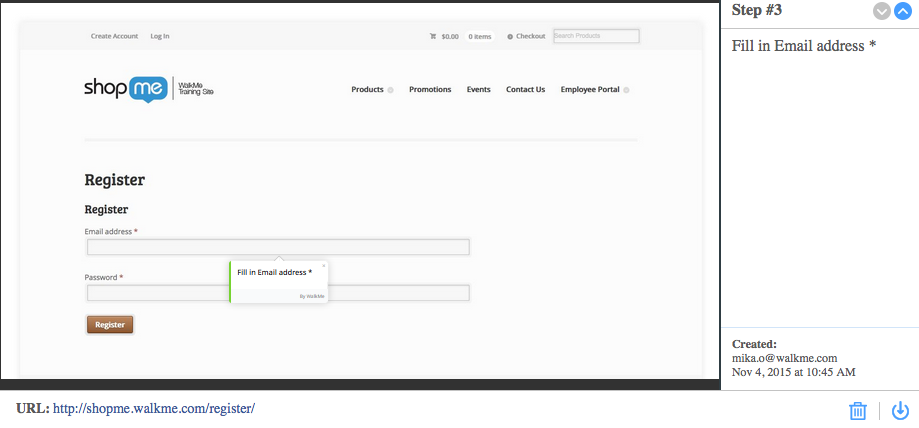
Las capturas de pantalla te permiten colaborar y revisar con tus colegas y las partes interesadas clave de una manera fácil y eficiente. Las capturas de pantalla son especialmente útiles en la parte de control de calidad o revisión de la construcción, y te permiten comunicarte de manera efectiva con otros miembros del equipo que no tienen acceso al Editor de WalkMe.
Una vez que la función se ha activado en Configuración general, se toman capturas de pantalla cada vez que WalkMe captura un elemento en el modo de captura para pasos, reglas creadas con el tipo de reglas "Elemento en pantalla", lanzadores y SmartTips.
Los usos comunes de las capturas de pantalla incluyen:
Cuando se captura un elemento para un paso, una regla, un SmartTip o un lanzador, WalkMe tomará una captura de pantalla. La captura de pantalla incluirá el elemento resaltado por el selector de elementos. Para los pasos, los lanzadores o los SmartTips, WalkMe también mostrará el elemento de WalkMe en relación con el elemento en función de su diseño y configuraciones de apariencia. La captura de pantalla también incluirá información sobre la URL, la hora en que se capturó, el nombre de la cuenta en la que se capturó y las notas dejadas para el elemento. Después de guardar el elemento, las capturas de pantalla se pueden descargar individualmente o para un Smart Walk-Thru, como un conjunto completo.
Las capturas de pantalla se pueden activar en el Centro de administración:
Ve a las pestañas de Configuración del edificio.
Activa el interruptor
Marca la casilla si deseas que las capturas de pantalla sean borrosas.
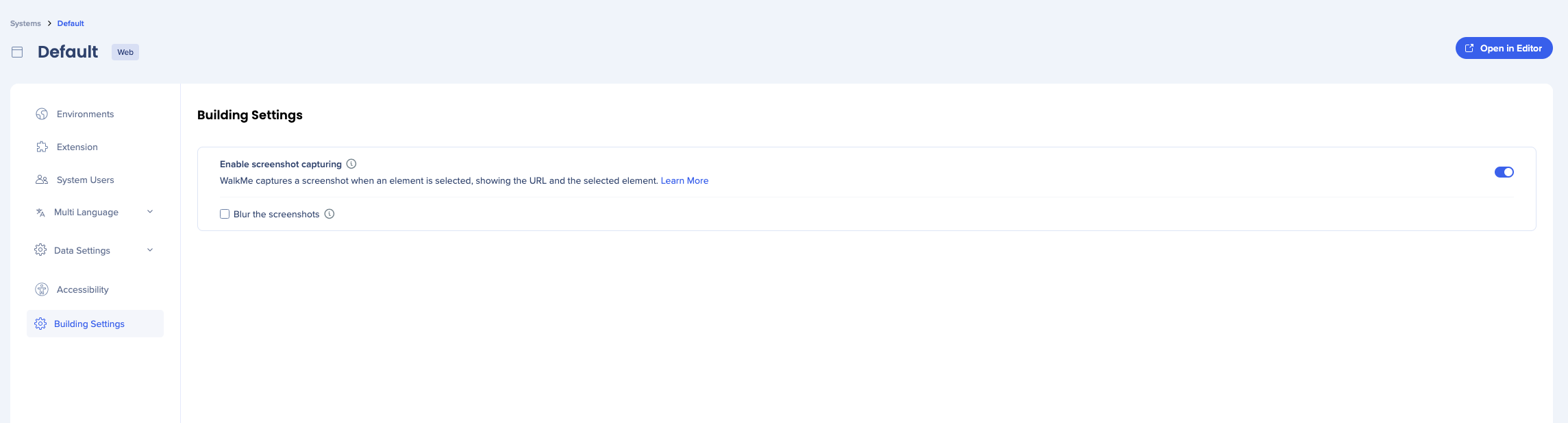
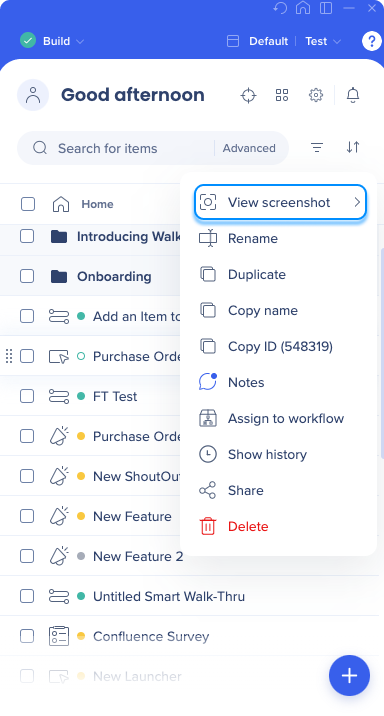
Para descargar una sola captura de pantalla en un paso de Smart Walk-Thru:
Para descargar todas las capturas de pantalla en un Smart Walk-Thru:
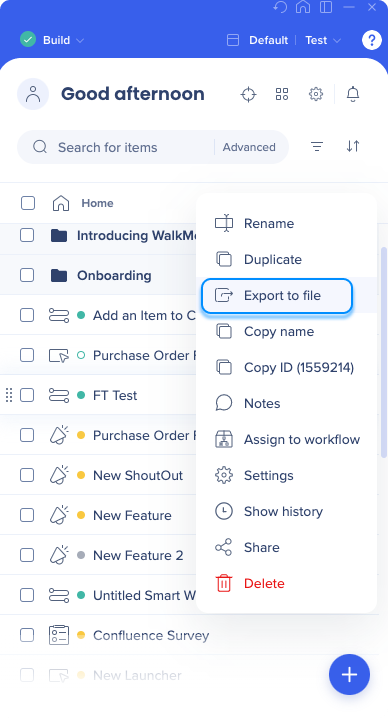

La próxima vez que envíes un Smart Walk-Thru para su aprobación, intenta exportar el Smart Walk-Thru como un PDF y enviar el PDF a tu jefe o colegas.